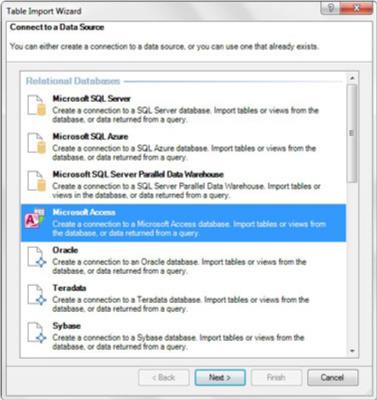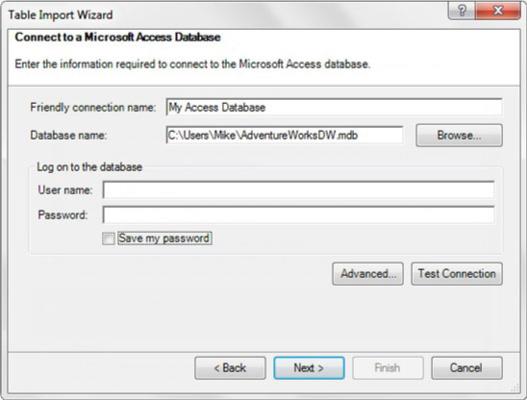Пошто је Мицрософт Аццесс традиционално био доступан са Мицрософт Оффице пакетом апликација, Аццесс базе података већ дуго користе организације за складиштење и управљање критичним подацима одељења. Уђите у било коју организацију и вероватно ћете пронаћи неколико Аццесс база података које садрже корисне податке.
За разлику од СКЛ Сервер база података, Мицрософт Аццесс базе података се обично налазе на локалним радним површинама и директоријумима. То значи да обично можете да увозите податке из Аццесс-а без помоћи вашег ИТ одељења.
Отворите прозор Повер Пивот и кликните на командно дугме Из других извора на картици Почетна. Ово отвара дијалог Чаробњак за увоз табеле, приказан овде. Изаберите опцију Мицрософт Аццесс, а затим кликните на дугме Даље.
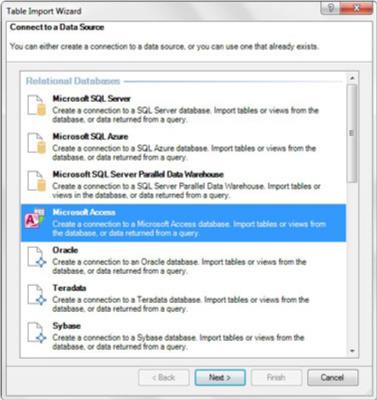
Отворите чаробњак за увоз табеле и изаберите Мицрософт Аццесс.
Чаробњак за увоз табеле тражи све информације које су му потребне за повезивање са вашом базом података.
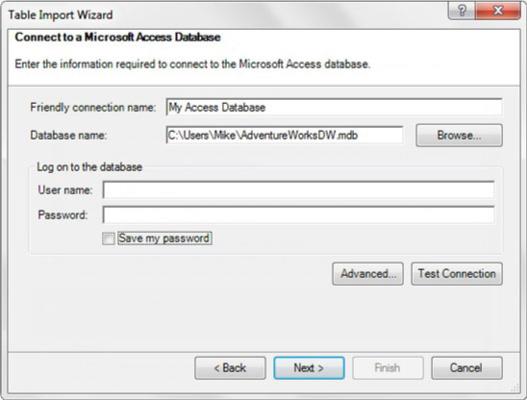
Обезбедите основне информације потребне за повезивање са циљном базом података.
На овом екрану морате да наведете информације за ове опције:
- Пријатељско име везе: Поље Пријатељско име вам омогућава да наведете сопствено име за спољни извор. Обично уносите име које је описно и лако за читање.
- Име базе података: Унесите пуну путању ваше циљне Аццесс базе података. Можете користити дугме Прегледај да бисте тражили и изабрали базу података из које желите да повучете.
- Пријавите се на базу података: Већина Аццесс база података није заштићена лозинком. Али ако повезујете онај који захтева корисничко име и лозинку, унесите своје акредитиве за пријаву.
- Сачувај моју лозинку: Можете да означите поље за потврду поред Саве Ми Пассворд ако желите да ваше корисничко име и лозинка буду сачувани у радној свесци. Тада ваше везе могу остати „освежене“ када их користе други људи. Имајте на уму да свако може да види својства везе и да види ваше корисничко име и лозинку.
Пошто су Аццесс базе података у суштини датотеке десктопа (.мдб или .аццдб), подложне су премештању, преименовању или брисању. Имајте на уму да су везе у вашој радној свесци чврсто кодиране, тако да ако преместите, преименујете или избришете Аццесс базу података, више је не можете повезати.
У овом тренутку можете кликнути на дугме Даље да бисте наставили са чаробњаком за увоз табеле.